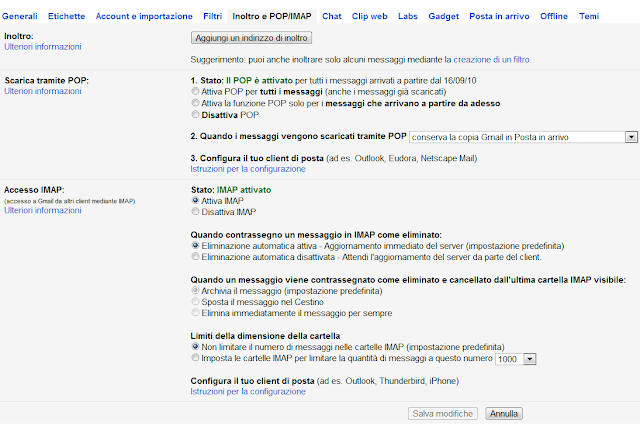Useremo Mozilla Thunderbird.
Per prima cosa, dovrete andare nelle vostre impostazioni Gmail , fare clic su Inoltro e POP / IMAP e assicurarsi che sia abilitato IMAP.
Dopo di che, è possibile avviare Thunderbird e aggiungere il tuo account Gmail. Thunderbird rileva automaticamente e fornisce le impostazioni appropriate per Gmail, in modo da non doverle inserire manualmente.

Siamo in grado di utilizzare l’editor di Thunderbird finestra di configurazione per impostare e trasformare Thunderbird in una vera e propria applicazione di backup IMAP.

In primo luogo, impostare la preferenza “mail.server.default.mime_parts_on_demand” False per aver Thunderbird per scaricare anche tutti gli allegati email. Se non è possibile individuare questa preferenza utilizzando la casella Filter, è possibile crearlo cliccando col tasto destro nella finestra e la creazione di una nuova preferenza di tipo booleano.

In secondo luogo, creare una preferenza booleana denominata“mail.check_all_imap_folders_for_new” e impostarlo su true.
In terzo luogo, impostare “mail.imap.use_status_for_biff” a false. Questo fa sì che Thunderbird controlli sempre ogni etichetta per i nuovi messaggi.
Infine, garantire “mail.server.default.autosync_offline_stores” è impostata su true, o Thunderbird potrebbe rallentare il download di e-mail finché non si va offline.
Ma dopo aver configurato tutti e quattro è possibilefare clic su Get Mail e Thunderbird automaticamente scarichera` e archiviera` tutte le email e gli allegati. Se avete un sacco di messaggi e-mail, questo potrebbe richiedere del tempo.

Thunderbird aggiorna automaticamente il backup locale ogni volta che lo si apre. Se si desidera passare a un altro provider di posta elettronica , è possibile anche aggiungere un altro account IMAP per Thunderbird e trascinare e rilasciare i messaggi di posta elettronica Gmail su quel conto.